Содержание
- Активация микрофона
- Включение внешнего микрофона
- Включение микрофона на гарнитуре
- Что делать, если микрофон не работает
- Вопросы и ответы

Активация микрофона
Первое, что нужно знать — в телефонах встроенный микрофон активен по умолчанию, и в отдельной процедуре включения не нуждается. Деактивировать его можно только при звонке по сотовой связи или интернету, а также в инженерном меню, если устройство поддерживает такую возможность. В первом случае будет достаточно тапнуть по соответствующей иконке в процессе звонка либо сбросить его и начать новый.
Во втором всё несколько сложнее, порядок действий следующий:
- Войдите в инженерное меню любым приемлемым способом.
Подробнее: Как войти в инженерное меню Android
- Далее выберите «Normal Mode».
- Перейдите на вкладку «Hardware testing» и воспользуйтесь опцией «Audio».
- Поищите пункты с названием «sip» или «mic» и зайдите в один из них.
- Убедитесь, что в каждом значении «Level…» опции «Value is…» не находятся в положении «0» – если это так, установите любое отличное от него значение, но не выше «64».
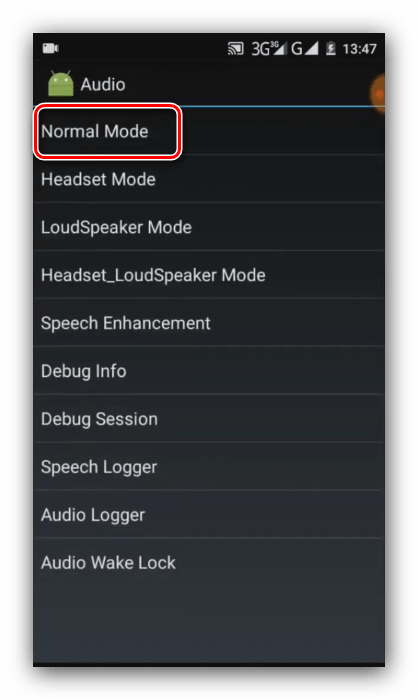
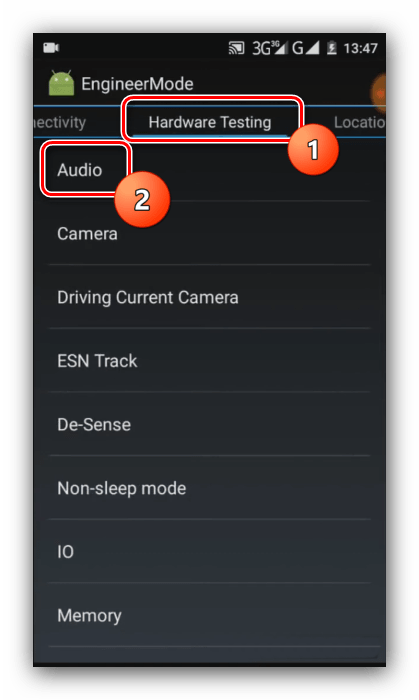
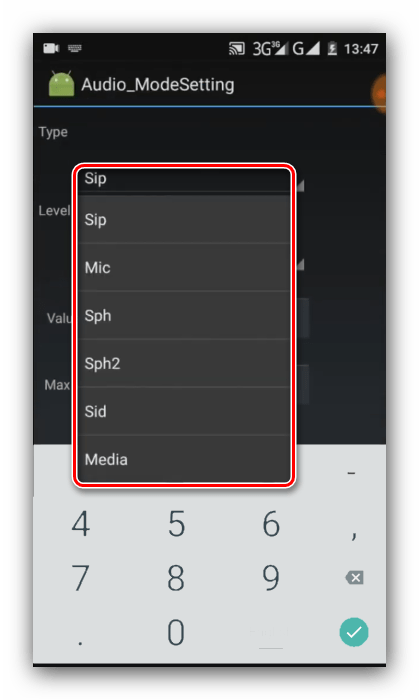
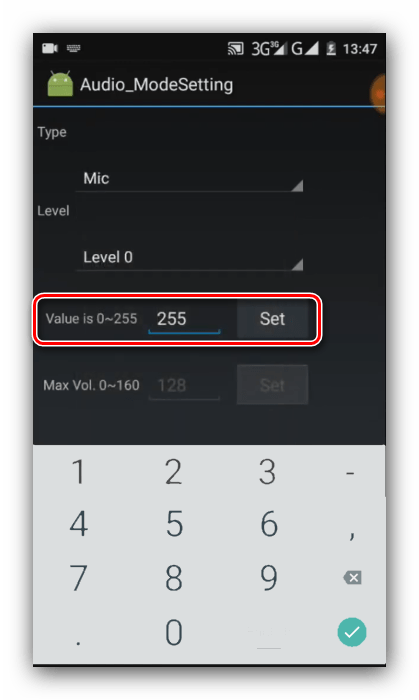
Выйдите из инженерного меню и перезагрузите устройство – теперь микрофон должен заработать.
Включение внешнего микрофона
Для девайсов, подключаемых по аудиоджеку и USB, ситуация точно такая же – они активируются сразу, однако для использования необходимы приложения, способные работать с подобными средствами. Что же касается микрофонов, которые соединяются по Bluetooth, то в них для экономии энергии практикуется автоотключение после определённого периода простоя – для запуска достаточно просто включить устройство. Работу с ними мы рассмотрели в отдельной статье, поэтому ознакомьтесь с ней для получения ответов на дополнительные вопросы.
Подробнее: Подключение внешних микрофонов к Android-устройствам
Включение микрофона на гарнитуре
Звукоснимающий компонент гарнитуры тоже не нуждается в отдельном запуске, и его неработоспособность свидетельствует об одном из двух сбоев – несовместимости или физической неисправности. В первом случае дело в том, что с 2012 года стандартом для комбинированных аудиоразъемов в смартфонах и планшетах стал CTIA, который заменил вариант OMTP. Отличить их довольно просто: звук в наушниках несовместимого устройства становится нормальным только если нажать и удерживать кнопку принятия вызова. Микрофон же в этом случае не работает вообще. Решить проблему можно либо покупкой современной гарнитуры, либо соответствующего переходника, благо найти их несложно. С аппаратными поломками всё намного хуже: бюджетные варианты рациональнее просто заменить, тогда как ремонтировать есть смысл только дорогие продукты.
Что делать, если микрофон не работает
В случаях, когда наблюдаются проблемы с работой микрофона, в первую очередь следует подозревать аппаратное повреждение, особенно если устройство подвергалось непредусмотренным нагрузкам: падало с высоты, внутри оказалась влага, долго находилось на солнце и т. п. Нельзя исключать брак, от которого не застрахованы даже дорогие флагманские устройства.
Если же звукозапись не функционирует в какой-то определённой программе (стороннем диктофоне, мессенджере или подобном решении), возможно, вы просто не выдали ей доступ к соответствующему оборудованию. Проверить это и устранить проблему в «чистом» Android 10 можно следующим образом:
- Запустите «Настройки» и перейдите к пункту «Приложения и уведомления».
- Далее воспользуйтесь позицией «Управление разрешениями».
- Тапните по блоку «Микрофон» и посмотрите, находится ли проблемное приложение в разделе «Разрешено». Если это не так, поищите его в списке «Запрещено» и нажмите на него.
- Выберите «Разрешить», после чего выходите из настроек и проверьте работоспособность компонента.
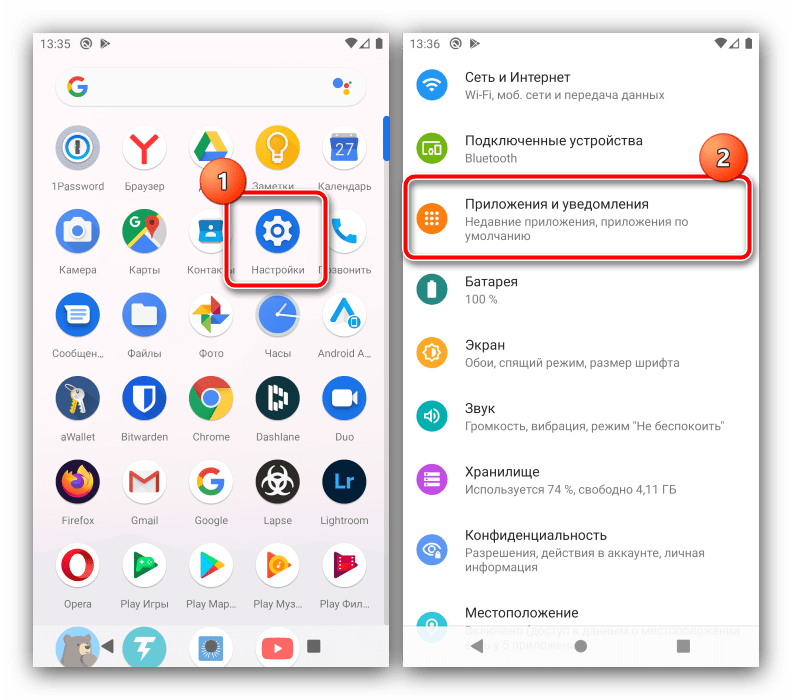
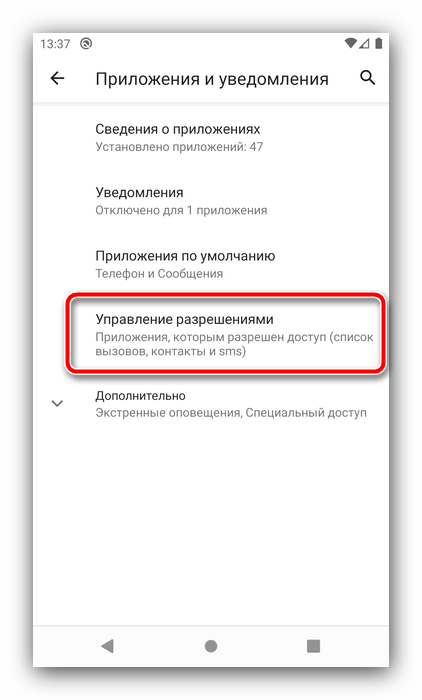
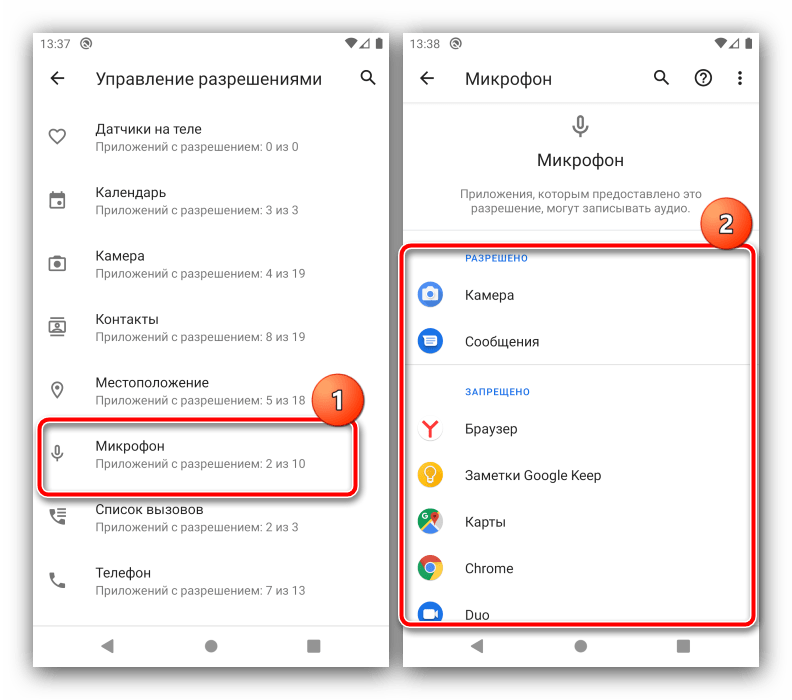

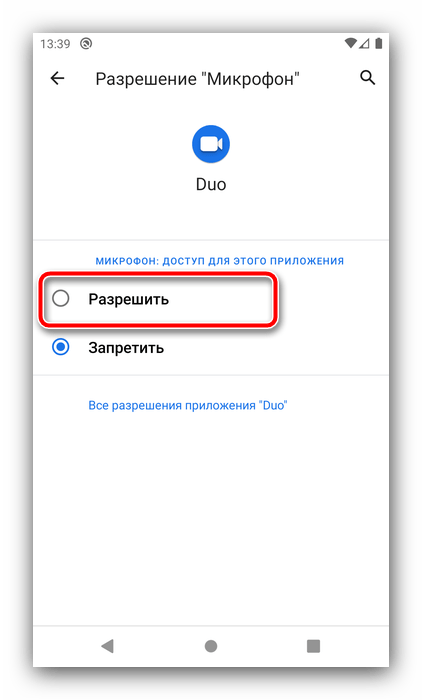
Нельзя исключать и какой-то программный сбой – как правило, его можно устранить перезагрузкой или переустановкой приложения.

Мы рады, что смогли помочь Вам в решении проблемы.

Опишите, что у вас не получилось.
Наши специалисты постараются ответить максимально быстро.
Помогла ли вам эта статья?
ДА НЕТ
Еще статьи по данной теме:
Современные мобильные устройства выполняют не только основные функции, но и обладают рядом дополнительных возможностей. Помимо совершения звонков и отправки СМС-сообщений, с помощью смартфона можно фотографировать, снимать видеоролики, общаться в соцсетях и мессенджерах. Одновременно телефоны способны записывать разговоры и реагировать на голосовые команды, что существенно облегчает управление девайсом. Для выполнения всех этих функций на телефоне установлено много полезных приложений, одним из которых является микрофон. Но чтобы реагировать на голос, он должен постоянно находиться в активном режиме. При желании пользователь может сам включить микрофон на Андроиде, а при необходимости настроить качество записи.
Оглавление
- 1 Как включить микрофон на Андроиде
- 1.1 Включить встроенный микрофон через настройки
- 1.2 Включить внешний микрофон
- 1.3 Включить микрофон через наушники
- 2 Как проверить микрофон на корректную работу
- 2.1 Настройка через инженерное меню
- 3 Проблемы и способы их решения
- 3.1 Программные неисправности
Как включить микрофон на Андроиде
Микрофон на Android-устройстве активен по умолчанию. Отключить его можно в момент разговора после поступления звонка либо через настройки инженерного меню (если на устройстве имеется подобная функция). Если после окончания беседы микрофон не переводится в активный режим автоматически, выполнить процедуру следует вручную.
Включить встроенный микрофон через настройки
Вначале следует проверить состояние пиктограммы с изображением микрофона во время совершения звонка либо в режиме конференции. Если пиктограмма перечеркнута, нужно тапнуть по ней, и убедиться, что проблема устранена.
Другой способ включения микрофона предусматривает более сложный алгоритм действий.
- Открыть приложение «Телефон» и с помощью кнопок ввести сервисный код для входа в меню расширенных настроек. У каждой конкретной марки он индивидуален, поэтому найти его можно в инструкции к устройству или на официальном веб-ресурсе производителя. Можно попробовать ввести следующие комбинации: *#*#54298#*#* или *#*#3646633#*#*. Они считаются универсальными, поэтому могут оказаться рабочими;

- Выбрать режим «Normal Mode», перейти на вкладку «Hardware testing» и воспользоваться опцией «Audio»;

- Найти пункты «sip», «mic» или что-то похожее, после чего перейти в любой из этих разделов;
- Убедиться, что все параметры имеют значения, отличные от нуля. Если установлена цифра «0», заменить ее любым отличным от нее значением.

После этого понадобится выйти из инженерного меню, перезагрузить устройство и убедиться, что микрофон на Андроиде работает исправно.
Включить внешний микрофон
Если возникла необходимость записать «чистый» звук высокого качества, можно воспользоваться связкой «микрофон-телефон». Выбор оборудования всегда обусловлен целью его использования, и способом подключения (проводные и беспроводные), поэтому люди разных профессий предъявляют свои требования к звукозаписывающим устройствам. И если вы не знаете, как включить микрофон на Андроиде и при этом записывать чистый звук, можно просто купить внешнее устройство и подключить к девайсу.
Одинаковой популярностью сегодня пользуются петлички, пистолеты-пушки, беспроводные девайсы, однако, лучшими признаны следующие модели.
| Модель | Характеристика | Цена/ $ |
| BOYA BY-DM 100 | Лучший внешний микрофон для мобильных Android-устройств. Способ подключения – USB Type-C. В комплект входят два варианта ветрозащиты и чехол. | 50 |
| Rode Videomic Me | Выносной микрофон для Андроид направленного действия в виде пушки. Подключается к джеку 3,5 мм, управляется при помощи специального приложения. Комплектуется пушистой ветрозащитой, которая обеспечивает высокий уровень записи в шумных условиях. | 70 |
| Saramonic SmartMic | Компактный бюджетный внешний микрофон с возможностью поворота на 180°. Подключается к стандартному разъему mini-jack 3,5 мм. Управляется приложением, позволяющим записывать звук с внешнего устройства. | 25 |
| BOYA BY-WM4 Mark II | Лучший беспроводной микрофон и одновременно петличный радиомикрофон для смартфонов. Подключается к стандартному интерфейсу 3,5 мм без использования радиосистемы. При использовании последней в среде с забитым эфиром может отмечаться снижение качества связи. | 110 |

Включить микрофон через наушники
При подключении гарнитуры микрофон также активируется автоматически. Однако случаются исключения, и данный элемент оказывается неисправным. Прежде чем покупать новые наушники, следует обратить внимание на следующие факторы:
- Состояние разъема для гарнитуры. Убедиться в отсутствии поломки можно, подключив наушники к другому устройству;
- Нулевой параметр чувствительности смартфона, выставленные в настройках. Для проверки нужно вызвать инженерное меню при помощи специального кода (у каждой конкретной модели он свой). После входа развернуть вкладку «Hardware», тапнуть по пункту «Earphones & mic», и выбрать раздел «Speech Enhancement». Пробуя различные варианты, подобрать оптимальные значения работы микрофона и запомнить (записать) их. Они пригодятся в случае повторного возникновения проблемы со звучанием.

Как проверить микрофон на корректную работу
Поскольку микрофон является чувствительным компонентом мобильного устройства, могут возникнуть сомнения в его корректной работоспособности. Проверить его исправность можно с помощью программы «Skype», которая доступна для скачивания и установки из магазина приложений Play Маркет.
Существует несколько вариантов оценки функционирования микрофона:
- Открыть программу, выбрать любой контакт и совершить звонок. Попросить собеседника оценить уровень звучания и определить наличие или отсутствие помех;
- Если связаться не с кем, можно воспользоваться сервисом «Echo». Произнести несколько фраз, которые будут автоматически переадресованы на устройство, с которого был совершен звонок. Это позволит самостоятельно оценить качество звучания;
- Можно использовать любое стороннее приложение, позволяющее записывать, а впоследствии прослушивать собственный голос, например, «Диктофон». Если запись некачественная, а голос воспроизводится с низким уровнем громкости, микрофон работает некорректно. Исправить ситуацию помогут сотрудники сервисного центра или ремонтной мастерской.
Настройка через инженерное меню
Если микрофон на Android работает нормально, но звук воспроизводится слабо, это может указывать на неправильно выбранные параметры. Изменить конфигурацию добиться более громкого звучания можно с помощью настройки через инженерное меню. Получить доступ в эту директорию поможет отправка сервисного кода. У каждой модели он индивидуален, однако рабочими считаются такие комбинации, как: *#*#54298#*#* или *#*#3646633#*#*, поскольку подходят для большого количества девайсов, преимущественно китайского производства.
После входа на экране появится список доступных категорий настроек, среди которых нужно отыскать строку с названием «Audio». Перейдя в данный раздел, можно увидеть примерный перечень режимов:
| Normal Mode | Режим воспроизведения звука без подключения внешней гарнитуры |
| Headset Mode | Режим, позволяющий регулировать уровень громкости звучания в подключенных наушниках |
| Loud Speaker Mode | Настройка звука при активации режима громкой связи |
| Headset _ Loud Speaker Mode | Параметры звука при активации режима разговора через гарнитуру |
| Debug Info | Отвечает за сброс настроек до значений по умолчанию |
Напротив каждой позиции имеются два цифровых значения. Первое «Value is…» отражает текущий параметр, второе «Max Vol…» – максимально допустимый. Путем изменения значений, находящихся на первой позиции, можно добиться оптимального уровня звучания. Зафиксировать его следует клавишей «Set». Главное, избегать установки максимальных параметров, поскольку максимальный уровень громкости сокращает срок службы устройства и негативно влияет на здоровье его владельца.
Проблемы и способы их решения
Если отмечаются проблемы с работой микрофона, подозревать следует как аппаратные повреждения, так и программные сбои. Аппаратные поломки устранить своими силами крайне сложно. Поэтому лучше не рисковать, а воспользоваться услугами сервисного центра. Более легкие неисправности, как правило, поддаются устранению в домашних условиях. Для этого нужно выявить причину повреждения и оценить его тяжесть.
Программные неисправности
Сбой в программе – наиболее распространенная причина корректной работы микрофона. Устранить ее можно с помощью любого из предложенных вариантов.
- Перезагрузить устройство. У моделей со съемным аккумулятором нужно отключить питание, вынуть батарейку, а спустя 10-15 секунд вставить обратно. После этого включить смартфон и выполнить контрольный звонок.
- Если неполадку устранить не удалось, можно соединить устройство с ПК посредством кабеля USB, после чего убедиться, что на смартфоне установлено программное обеспечение последней редакции, а также работоспособные драйверы. При наличии устаревшего ПО некоторые программы будут работать с ошибками и сбоями.
- Выяснить причину неисправности можно при помощи Bluetooth-гарнитуры. Если в ходе беседы отмечается хорошая слышимость, значит, проблема кроется не в микрофоне.
Если же синхронизировать устройство с ПК в домашних условиях невозможно, стоит сдать его в ремонтную мастерскую.
Пыль и грязь
По мере эксплуатации микрофон на смартфоне может засориться, что неудивительно, ведь в щели и отверстия корпуса незаметно проникают частички пыли, мусора и т. п. При засоре отмечается искажение передачи голоса: в трубке слышны хрипы, потрескивание, посторонние шумы. В зависимости от степени загрязнения дефект может оказаться значительным.
Справиться с неисправностью можно своими силами. Чтобы устранить загрязнение и улучшить слышимость, нужно осторожно прочистить отверстие ватной палочкой или зубочисткой. Действовать следует аккуратно, чтобы не спровоцировать более серьезные повреждения.
Плохой контакт
Если два предыдущих способа не помогли устранить проблему, существует вероятность, что причиной неисправности является некачественная пайка, нарушение целостности соединения или выход из строя самого звукопередающего компонента.
Поставить новую деталь помогут сотрудники сервисного центра. Но при наличии навыков выполнения ремонта электронной аппаратуры, произвести замену можно самостоятельно. Для этого понадобится купить заранее работоспособный микрофон, а также подготовить плоскую и крестообразную отвертку, паяльник, припой и канифоль, канцелярский нож.
Алгоритм действий:
- включить паяльник и дождаться нагрева;
- с корпуса гаджета удалить заднюю съемную панель;
- вынуть аккумулятор, SIM-карту, SD-флешку;
- освободить доступ к плате, предварительно ослабив винты и удалив некоторые блоки;
- распаять вышедшую из строя деталь – внешне она похожа на плоскую таблетку и располагается в небольшом углублении;
- аккуратно припаять новый микрофон;
- собрать девайс, выполнив действия в обратной последовательности.
Попадание влаги
Это может привести к окислению контактов, а в итоге, к ухудшению слышимости в ходе беседы и даже полному исчезновению передачи голоса. Окислы способны образоваться рядом с микрофоном либо в системном коннекторе, который используется для подключения гарнитуры.
Для устранения неполадки понадобится вскрыть корпус и зачистить окисленные контакты. Если же влага попала непосредственно в микрофон, поможет только полная замена детали. Процедуру очистки и замены поврежденного элемента следует проводить в соответствии с инструкцией, описанной в предыдущем пункте.
Механические поломки
- Падение аппарата с большой высоты. Сильный удар может привести к разрыву дорожки, отвечающей за звук или повреждению микросхемы внутри мобильного устройства.
- Случайное повреждение. Причиной чаще всего становятся неосторожные действия при попытке очистить отверстие микрофона. Неаккуратные манипуляции иглой или зубочисткой могут повредить пайку контроллера или процессора.
В обоих случаях поможет замена поврежденного элемента, однако, производить ремонт лучше в специализированной мастерской или сервисном центре.
Не включается микрофон при использовании определенной программы
Причиной является отсутствие доступа приложения (стороннего диктофона, мессенджера) к соответствующему оборудованию. Проверить и устранить ошибку можно следующим образом:
- Открыть «Настройки» и перейти в «Приложения и уведомления» → «Управление разрешениями» → «Микрофон»;
- Убедиться, что проблемная программа находится в списке «Разрешенные». В противном случае перейти в раздел «Запрещено», выбрать интересующее приложение и активировать опцию «Разрешить».
После этого выйти из меню настроек и проверить работоспособность микрофона.
Как видно, существуют разные способы включения микрофона на Android-устройстве, а также настройки оптимального уровня звучания. Но если смартфон находится на гарантии, от выполнения его ремонта стоит воздержаться. Оптимальным решением в этом случае считается обращение в сервисный центр.
Поделиться ссылкой:
Почему микрофон на Android-устройстве работает с перебоями или не работает вообще?
К сожалению, дать какой-то однозначный ответ на этот вопрос не получится. Причины могут быть самые разные. Однако, большинство проблем можно разделить на две основных категории: программные сбои и аппаратные неисправности. Ниже рассмотрим, каждую из этих категорий подробнее.
Содержание
- 1 Включение и отключение микрофона
- 2 Проверка работоспособности микрофона
- 3 Запрет приложениям на доступ к микрофону
- 3.1 Разрешения, предоставляемые приложениям
- 3.2 Отключение доступа к микрофону голосовому ассистенту
- 3.3 Отключение доступа к микрофону у любого приложения
- 3.4 Закрытие последних работающих задач
- 4 Механические неисправности
- 4.1 Как почистить микрофон на смартфоне
- 4.2 Если микрофон неисправен
Включение и отключение микрофона
Иногда, пользователь ухом случайно отключает микрофон во время разговора. Происходит это из-за того, что на некоторых бюджетных смартфонах плохо работает датчик приближения. Если датчик работает правильно, экран телефона будет автоматически отключаться во время разговора, а сенсор не будет реагировать на нажатия. В противном случае, возможны ложные срабатывания.
Как бы ты там ни было, во время разговора проверьте, активен ли микрофон. Если отключен, просто включите его:

Во многих мессенджерах и программах для видеоконференций существует возможность отключения своего микрофона. Обязательно проверьте, не перечеркнута ли пиктограмма вашего микрофона:

Проверка работоспособности микрофона
Чтобы проверить, работает ли микрофон, используйте стандартное приложение «Диктофон», которое есть на любом телефоне. В зависимости от модели и версии прошивки, его интерфейс может незначительно отличаться.
Шаг 1. Запустите приложение «Диктофон».

Шаг 2. Нажмите на кнопку записи и скажите что-нибудь в микрофон.

Шаг 3. Остановите запись. Для этого, нажмите на соответствующую кнопку.

Шаг 4. Перейдите в меню сохраненных записей.

Шаг 5. Выберите нужную и прослушайте ее.

От того, что именно вы услышите, зависит дальнейший план действий. Если звука нет, скорее всего микрофон поврежден – об этом мы поговорим в конце статьи. Но что делать, если вы себя отчётливо слышите?
Запрет приложениям на доступ к микрофону
В Android, в целях безопасности, приложения получают разрешения на доступ к тем или иным функциям. Коротко рассмотрим, как работает система разрешений на смартфоне с Android.
Разрешения, предоставляемые приложениям
В более старых версиях мобильной операционной системы Android разрешения выдавались программе во время установки. Однако, это было небезопасно. Кроме того, такие приложения могли мешать правильной работе смартфона.
В последних версиях Android, разрешение выдается приложению лишь в том случае, если оно его запрашивает. За пользователем остается право решать, стоит ли предоставить разрешение только один раз, открыть постоянный доступ или вообще запретить приложению спрашивать об этом. В Android 11 разработчики пошли еще дальше. Теперь, если программа не использовала предоставленное ей разрешение на протяжении какого-то времени, доступ к нему отзывается. Компания Google тратит много времени на улучшение системы разрешений неслучайно.
Как уже говорилось, одно приложение может мешать работе другого. Так, например, микрофон смартфона могут использовать пару десятков установленных программ. Но, что произойдет, если одна из них будет постоянно обращаться к микрофону, даже в тех случаях, когда в этом нет необходимости? Микрофон будет работать со сбоями, отсюда прерывистая речь в мессенджерах и программах для видеоконференций. При этом, как правило, на приложения Телефон и Диктофон это не влияет.
Если вы столкнулись с подобной проблемой, скорее всего, вам интересно узнать, какое же приложение приводит к сбоям? А какая программа постоянно постоянно обращается к микрофону? Речь идет о голосовых помощниках: Google Assistant, Яндекс Алиса и прочих. Некоторые пользователи уже не представляют себе жизнь без голосового поиска и это, несомненно, очень удобно. Однако, если из-за голосового ассистента происходят сбои в работе микрофона, придется выбирать что-то одно.
Отключение доступа к микрофону голосовому ассистенту
Обратите внимание! Эта инструкция может оказаться полезной, если во время разговора через мессенджер или программу для видеосвязи, вместе с вашим голосом собеседник слышит посторонние звуки и шумы.
Ниже рассмотрим, как отключить доступ Google Assistant к микрофону устройства:
Шаг 1. Откройте «Настройки Android».

Шаг 2. Перейдите в «Приложения».

Шаг 3. Откройте «Все приложения».

Шаг 4. Для того, чтобы быстрее найти нужную программу, начните вводить «Google» в строке поиска. Затем откройте приложение Google – именно оно отвечает за работу Google Assistant.

Шаг 5. Перейдите в «Разрешения приложений».

Шаг 6. Выберите «Микрофон».

Шаг 7. Нажмите «Запретить».

Шаг 8. На экране отобразится предупреждение о том, что работа основных функций устройства (включая голосовой поиск) будет невозможна. Выбираем «Все равно запретить».

Шаг 9. Перезагрузите устройство и проверьте, хорошо ли вас слышно при разговоре через мессенджеры.
Отключение доступа к микрофону у любого приложения
В некоторых случаях, мешать работе микрофона могут и другие приложения. Если отдельные мессенджеры вы используете исключительно для переписки, предоставлять им доступ к камере и микрофону не обязательно. Для того, чтобы узнать, каким программам открыт доступ и ограничить его, сделайте следующее:
Шаг 1. Перейдите в системные «Настройки».

Шаг 2. Откройте «Приложения».

Шаг 3. Зайдите в пункт «Разрешения».

Шаг 4. Затем откройте «Разрешения приложения».

Шаг 5. В списке выберите «Микрофон».

Шаг 6. В следующем списке отобразятся приложения, которые могут записывать аудио. Выберите программу, которой необходимо ограничить доступ на использование микрофона.

Шаг 7. Нажмите «Запретить».

Обратите внимание! О том, как ограничить доступ отдельным приложениям к микрофону на более старых версиях Android уже писалось на нашем сайте.
Закрытие последних работающих задач
Однако, есть менее кардинальное решение данной проблемы. Для того, чтобы приложения, работающие в фоне, не мешали работе вашего микрофона, сделайте следующее:
Шаг 1. Нажмите на кнопку с изображением квадрата для того, чтобы увидеть последние запущенные задачи.

Шаг 2. Закройте все последние задачи, нажав на специальную кнопку.

Обратите внимание! На скриншоте видно, что в фоне работает Google Ассистент, который может влиять на работу микрофона.
Шаг 3. Телефон сообщит, что недавних приложений нет.

Шаг 4. Попробуйте позвонить через программу для видеосвязи, например через WhatsApp, Telegram или Skype. Спросите у собеседника, хорошо ли вас слышно.
Важно! Недостаток данного метода в том, что закрывать работающие приложения необходимо перед каждым аудио или видеозвонком. Кроме того, работает этот способ далеко не у всех.
Если ни один из советов не помог решить проблему, попробуете сделать сброс до заводских настроек, предварительно сохранив важные данные. Это поможет устранить программную проблему, например сбой из-за вирусного или другого нежелательного ПО.
Мы рекомендуем пользователям сделать такой сброс самостоятельно, поскольку, если вы обратитесь в сервисный центр, первое, что там сделают – это сброс вашего устройства до заводских настроек. Ещё раз повторимся, это исключит вероятность программной проблемы. О том, как сделать сброс до заводских настроек, подробно говорилось в нашей статье.
Механические неисправности
Если в любых приложениях микрофон работает со сбоями, то, возможно, он засорился или неисправен.
Обратите внимание! Мы сейчас говорим об основном микрофоне. Однако, выйти из строя может также один из дополнительных микрофонов, который чаще всего используется для реализации активного шумоподавления.
Как почистить микрофон на смартфоне
Если вас плохо слышно из-за скопления пыли в микрофонном отверстии, попробуйте его почистить.
Обратите внимание! Действовать необходимо крайне осторожно, чтобы не повредить микрофон.
Возьмите тонкую иголку и аккуратно, не спеша, устраните мусор, который скопился у самого отверстия. Нельзя прикладывать усилия и засовывать иглу слишком глубоко.
Но, что если в микрофон попала вода? В таком случае, придется разбирать смартфон. Поскольку задняя крышка в современных смартфонах не снимается, существует вероятность еще больше повредить устройство. Поэтому, лучше всего обратиться в сервисный центр, где специалист почистит контакты от окиси и, при необходимости, заменит микрофон на новый.
Если микрофон неисправен
Если вышеперечисленные рекомендации не помогли и микрофон не работает, то скорее всего он неисправен и его придется заменить. В некоторых моделях смартфонов микрофонный модуль съемный, а значит его можно без труда заменить. Обладая необходимыми навыками и инструментами, это можно сделать самостоятельно. Но если вы сомневаетесь в успехе, то лучше всего отнести девайс в сервисный центр.
Современные мобильные телефоны обладают рядом дополнительных возможностей. Так смартфоном можно делать фотографии, снимать видеоролики, выходить в интернет и пользоваться будильником. Есть целый ряд полезных приложений, среди которых и микрофон. В зависимости от модели телефона качество записи и громкость могут несколько отличаться. При желании пользователь может сам настроить основные параметры микрофона, чтобы обеспечить хорошую работу устройства.
Содержание
- Как включить микрофон на телефоне
- Как включить микрофон на телефоне Андроид через наушники
- Как настроить микрофон на телефоне
- Как проверить микрофон на телефоне на работоспособность
- Не работает микрофон на телефоне — что делать
Как включить микрофон на телефоне
Микрофон на мобильном телефоне включён по умолчанию. Выключить его можно только при разговоре или в инженерном меню. В первом случае, если микрофон был случайно выключен, то после окончания разговора он автоматически переводится в активное положение. Если при последующем разговоре микрофон опять не работает, то нужно проверить его работоспособность. Сначала рекомендуется перезагрузить смартфон, а далее можно набрать комбинацию *#7353#. Это позволит выйти в инженерное меню и проверить работу микрофона там.
https://www.youtube.com/watch?v=OMpwQi6fKhg
Если даже после включения микрофон не работает, то это может быть следствием сбоя программы. В таком случае рекомендуется сбросить смартфон до заводских настроек. При необходимости смартфон моно заново перепрошить. Если проблема в аппаратной поломке, то тут без сервисного центра не обойтись.
Если в смартфон попала вода или он был ударен, после чего пропал звук, не стоит пытаться самостоятельно ремонтировать аппарат.
Как включить микрофон на телефоне Андроид через наушники
При включении гарнитуры микрофон тоже включается автоматически, но бывают и исключения. Частой причиной неисправности бывает то, что микрофон на наушниках не работает. Это может быть следствием двух причин.
- Поломка разъёма для гарнитуры. Чтобы проверить работоспособность, рекомендуется подключить другое устройство.
- Чувствительность устройства работающего с наушниками может быть выставлена на ноль. Такое происходит редко, и исправить ситуацию можно, зайдя в инженерное меню. Для этого нужен специальный код доступа, который у каждой конкретной модели смартфона свой.
После захода в меню необходимо перейти во вкладку Hardware, там выбирают строку — Earphones and Mic или что-то похожее, на разных моделях название может изменяться. Чувствительность определяет раздел — Speech Enhancement. Далее требуется попробовать различные параметры и сделать настройки так, чтобы в наушниках микрофон начал работать. После настройки стоит запомнить все значения меню, на случай, если ещё будут возникать проблемы со звучанием.
Как настроить микрофон на телефоне
Многие владельцы смартфонов Андроид не знают, как можно настроить на мобильнике микрофон. А ведь его чувствительность очень легко изменить по своему усмотрению. Настройка не займёт много времени.
Настройки микрофона через инженерное меню
Чтобы изменить настройки микрофона через инженерное меню, необходимо получить доступ при помощи специального кода. Такой код отличается для разных моделей мобильных устройств. Найти этот код можно в инструкции к гаджету или на официальном сайте производителя. Этот код выглядит примерно так *#*#54298#*#* или *#*#3646633#*#*. Эти комбинации можно считать универсальными, они подходят для большинства китайских девайсов.
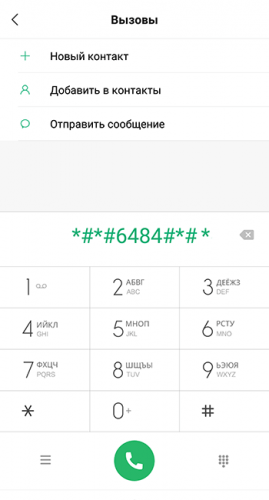
Для входа в инженерное меню нужно ввести при помощи кнопок необходимую комбинацию и далее нажать на кнопку вызова. После этого пользователь попадает в инженерное меню.
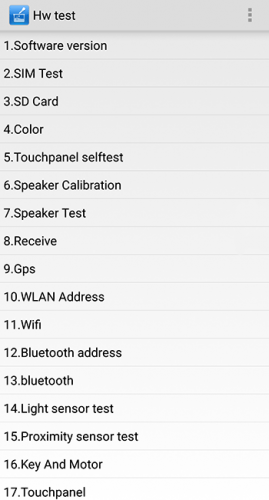
На экране появляется системное приложение с перечнем пунктов. В зависимости от версии Андроид интерфейс может несколько отличаться. Находят пункт «Audio» или что-то похожее, что содержит такое слово. В этом разделе можно увидеть такие пункты:
- Normal Mode – звук динамиков, без гарнитуры;
- Headset Mode – уровень звука в наушниках;
- Loud Speaker Mode – параметры звука в режиме громкой связи;
- Headset_ Loud Speaker Mode – настройки звука при режиме разговора в наушниках;
- Debug Info – отвечает за восстановление заводских настроек.
Напротив каждого из режимов будут указаны две цифры. Первая – это текущий уровень громкости, вторая – это максимально возможная. Соответственно, первый показатель можно увеличить до уровня второго. Выбрав нужный уровень звука, нажимают на клавишу Set. Важно не забывать, что все производители не выставляют максимальный уровень громкости. Это связано с тем, что высокая громкость не только сокращает срок службы мобильного устройства, но и негативно отражается на здоровье пользователя.
Как проверить микрофон на телефоне на работоспособность
Если есть сомнения в том, что микрофон работает корректно, его следует проверить. Сделать это можно при помощи приложения Skype. Программу предварительно скачивают из магазина приложений, после этого выполняют такие действия:
- Сначала открывают программу и выбирают тут любой контакт. Однако бывает так, что в списке контактов никого нет и позвонить некому. Для этой цели есть специальный сервис под названием «echo». Это сервис предназначен для того, чтобы проверять связь;
- Позвонив кому-то из абонентов или воспользовавшись специальным сервисом, следует произнести несколько фраз. Они будут автоматически переадресованы на ваш смартфон, что позволит проверить работоспособность микрофона.
Помимо этого можно воспользоваться и иными средствами получения информации. К примеру, можно просто позвонить кому-то из родных или знакомых. У собеседника необходимо спросить, насколько хорошо он вас слышит.
Также можно использовать специальное приложение, в котором записывают свой голос, а потом прослушивают получившуюся запись. Если своего собственного голоса на записи не слышно, то действительно, микрофон работает некорректно. Таким же способом моно записать видеоролик и прослушать звук, если его нет, то устройство не работает.
Не работает микрофон на телефоне — что делать
Если микрофон некорректно работает, и настройки не помогают исправить ситуацию, то речь может идти о какой-то поломке. В некоторых случаях с проблемой можно справиться самостоятельно, но чаще приходится обращаться в сервисный центр.
Попала влага
Если в микрофон случайно попала влага, то собеседник может плохо слышать вас во время разговора. Это происходит из-за окисления контактов. Окислы могут образовываться рядом с микрофоном, а также в системном коннекторе, который служит для подключения гарнитуры.
Чтобы устранить неполадки, достаточно очистить окислы. Но если влага вдруг попала в сам микрофон, то чаще всего требуется его замена на новый элемент. В некоторых случаях требуется замена и специального EMIF-фильтра. Такой ремонт лучше доверить специалисту.
Смартфон после удара
После механического повреждения смартфон тоже может перестать нормально работать. Если удар был сильным, то могла разорваться дорожка в середине платы, которая отвечает за звук, в этом случае деталь нужно менять на новую.
Также может быть повреждена микросхема внутри мобильного устройства. Чтобы устранить неисправность, необходимо выяснить точную причину поломки. Определить повреждённую область микросхемы могут специалисты в сервисном центре, они же проведут и ремонт мобильника.
Микрофон засорился
По мере эксплуатации микрофон на смартфоне засоряется, что не удивительно. В небольшое отверстие корпуса часто попадает мелкий мусор и пыль. При засоре микрофона часто наблюдается дефект передачи голоса. В трубке слышны хрипы и другие посторонние звуки. Только в редких случаях собеседник вообще перестаёт вас слышать.
Чтобы устранить такой дефект и улучшить слышимость, достаточно осторожно прочистить отверстие зубочисткой или иголкой. Действовать нужно очень осторожно, так как есть большой шанс окончательно испортить мобильное устройство.
Случайное повреждение микрофона
Неосторожные попытки почистить отверстие микрофона иногда приводят к его повреждению. Если пользователь неаккуратно прочищает разъём иглой или зубочисткой, то он может случайно нарушить пайку контроллера или процессора.
Дефект в этом случае проявляется в тихом звуке. Голос собеседника фонит, слышны посторонние звуки. Если поломка микрофона серьёзная, то требуется замена элемента в сервисном центре.
Программные ошибки
Частой причиной неисправности микрофона на планшете или смартфоне выступают различные программные ошибки. Чтобы устранить такую проблему для начала следует перезагрузить мобильное устройство и удостовериться, что проблема с микрофоном точно имеет связь с программным сбоем.
Необходимо вытащить аккумулятор и подождать 10 секунд. После этого батарею обратно вставляют в мобильник и включают его. Далее нужно сделать звонок кому-то из друзей, чтобы понять, работает микрофон или нет. Если проблема не решена, то нужно подключить смартфон к компьютеру при помощи кабеля. Следует убедиться в том, что на смартфоне установлена последняя версия программного обеспечения. В противном случае некоторые приложения могут работать некорректно.
Проверить, в чём именно проблема, можно и при помощи Bluetooth-гарнитуры. Если собеседник хорошо слышит вас при разговоре, то проблема явно не в микрофоне.
Если специального кабеля нет и синхронизировать смартфон с компьютером в домашних условиях невозможно, то его следует отнести в сервисный центр.

Татьяна
Слежу за новостями на рынке мобильных услуг. Всегда в курсе последних событий
Задать вопрос
При разговоре собеседнику слышен посторонний шум, с чем это может быть связано?

Причина может крыться в засорении отверстия микрофона. В этом случае его можно почистить при помощи иголки или зубочистки. Главное не переусердствовать, чтобы окончательно не сломать смартфон.
Микрофон не работает только при звонках, что делать?

Причиной этого чаще всего является сбой в программном обеспечении. Если просто перезагрузка мобильного устройства не помогает, то может понадобиться обновить прошивку.
Микрофон не работает при пользовании мессенджерами. Что это может быть?

Чаще всего это сбой в самой программе. Можно удалить её и поставить заново, во многих случаях это помогает.
Если мобильное устройство куплено недавно и находится на гарантии, то самостоятельно лучше ничего не предпринимать. Самым верным решением в данном случае будет обращение в сервисный центр.

Автор
Татьяна
Слежу за новостями на рынке мобильных услуг. Всегда в курсе последних событий
Современные смартфоны обладают разными опциями, которые открывают перед пользователем кучу разных возможностей. С него можно не только совершать звонки, отправлять SMS-сообщения, делать фотографии, записывать различные ролики, разговаривать с другими людьми в социальных сетях, мессенджерах. Также современные телефоны могут фиксировать диалоги, выполнять команды, данные голосом. Но чтобы управлять данными функциями, пользователю нужно правильно включить, настроить не только свой смартфон, но и микрофон. Более подробно о том, как это сделать, расскажем далее.
Содержание
- Как включить микрофон на телефоне
- Как включить микрофон на телефоне Андроид через наушники
- Как настроить микрофон на телефоне
- Как проверить микрофон на телефоне на работоспособность
- Не работает микрофон на телефоне – что делать
Как включить микрофон на телефоне
Микрофон на смартфоне включается в автоматическом режиме.
Отключить его пользователь вправе:
- во время общения с другим собеседником;
- через инженерное меню.
Если пользователь выключил динамик при разговоре, то после его окончания он включится самостоятельно. Но если динамик не заработал, то пользователю стоит проверить то, как он работает.
К примеру, он может:
- Перезагрузить свой смартфон.
- Набрать на телефоне комбинацию *#7353#.
Так пользователь выйдет в инженерное меню, где он легко проверит работоспособность своего микрофона.
Если все вышеописанные действия не привели к желаемому результату, то пользователю поможет сброс смартфона до настроек, установленных заводом. Также мобильное устройство можно заново перепрошить. Если же проблема кроется в самом телефоне, то его придется нести специалистам.
Важно: если в телефон просто проникла посторонняя жидкость, он упал, а потом на нем пропал звук, то пользователю не нужно самому чинить свое мобильное устройство. Лучше отнести его опытным специалистам, которые часто занимаются подобной работой, все знают о том, где, что нужно почистить, куда нажать, чтобы нигде ничего не сломалось.
Как включить микрофон на телефоне Андроид через наушники
Обычно при включении гарнитуры в разъем смартфона, динамик на нем начинает работать самостоятельно. Но часто случается и так, что после ее включения он не работает. Это случается потому, что динамик не включается в самих наушниках.
Это происходит в том случае, если:
- Был сломан разъем, в который вставляется гарнитура. Проверить то, работает ли он, очень легко. Для этого в разъем нужно вставить иное устройство.
- Чувствительность устройства, которое работает вместе с наушниками, сведена владельцем смартфона к минимуму. Чтобы это исправить, владельцу смартфона нужно зайти в инженерное меню. Но вначале ему придется получить специальное кодовое слово.
Если же динамик, по-прежнему, не функционирует, то тогда владелец смартфона:
- Заходит в меню.
- Переходит в категорию Hardware.
- Выбирает раздел Earphones and Mic. Важно: на разных телефонах название кнопки может быть различным. То, как работает динамик, нужно проверить в разделе Speech Enhancement.
Затем пользователь проверяет все параметры, настраивает динамик так, чтобы он функционировал именно в наушниках. В конце важно проверить все настройки, сохранить их. В следующий раз данная информация пригодится владельцу смартфона.
Как настроить микрофон на телефоне
Пользователи телефонов с операционной системой Android часто задаются вопросом о том, как настроить динамик на своем смартфоне с операционной системой андроид. Подключить на андроиде динамик пользователь может так, как ему хочется. Сделать это можно самостоятельно, много времени на настройку не уйдет.
Настройки микрофона через инженерное меню
Чтобы сменить настройки динамика через инженерное меню, владельцу смартфона потребуется специальное кодовое слово. У каждого смартфона есть свой специальный код. Находится он в инструкции, лежащей в коробке к телефону, или на сайте, принадлежащем производителю.
Обычно данное кодовое слово выглядит так: *#*#54298#*#* или *#*#3646633#*#*. Это универсальное кодовое слово, подходящее практически для всех смартфонов.
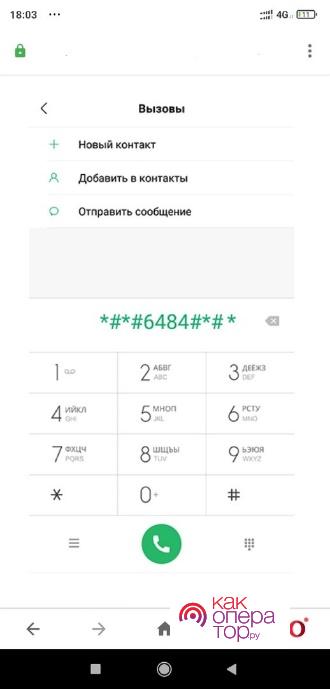
Чтобы перейти в инженерное меню, владелец смартфона:
- Вводит в поле для вызова контакта специальное кодовое слово.
- Кликает на кнопку «Вызов».
Инженерное меню откроется автоматически.
Далее пользователь выбирает категорию Audio или иную кнопку со словом «Аудио».
Перед ним откроются вкладки:
- Normal Mode. Это звук динамика, который включается без включения специальной гарнитуры.
- Headset Mode. Здесь можно изменить громкость звука, передаваемого в наушниках.
- Load Speaker Mode. Кнопка с параметрами звука, которые настраиваются в тот момент, когда владелец смартфона общается с другим абонентом по громкой связи.
- Headset_Loud Speaker Mode. Кнопка с настройками звука, которые владелец смартфона настраивает в тот момент, пока разговаривает с другим собеседником в наушниках.
- Debug Info. Вкладка отвечает за сброс телефона до заводских настроек.
В каждом разделе располагается две кнопки. Одна отвечает за текущие настройки громкости, а вторая кнопка отвечает за максимальные настройки громкости, т.е. пользователь может увеличить настройки первого параметра до второго.
После настройки всех параметров владельцу смартфона стоит лишь кликнуть на кнопку Set.
Выставление максимальных параметров громкости негативно влияет на здоровье самого владельца смартфона, сокращает срок службы мобильного устройства. Поэтому делать значения максимальными специалисты не рекомендуют.
Как проверить микрофон на телефоне на работоспособность
Микрофон – это чувствительное устройство, которое не всегда работает так, как это требуется.
Проверить то, как он работает, можно через Skype, который можно скачать через Play Market, App Store, установить себе на мобильное устройство.
После установки специальной программы владелец смартфона:
- Открывает ранее скаченное программное обеспечение.
- Выбирает собеседника из списка контактов.
- Звонит выбранному собеседнику.
- Просит собеседника проверить звук, оценить качество связи, определить наличие, отсутствие помех.
Помимо этого, пользователь может открыть вкладку Echo, сказать пару фраз, которые самостоятельно переадресуются на смартфон, с которого владелец звонит своему собеседнику. Так будет проще ему самому проверить то, как функционирует микрофон на смартфоне.
Также пользователь может открыть любое иное доступное ему приложение, которое позволяет записать, прослушать собственный голос. Владелец смартфона вправе включить уже установленную на телефон программу «Диктофон».
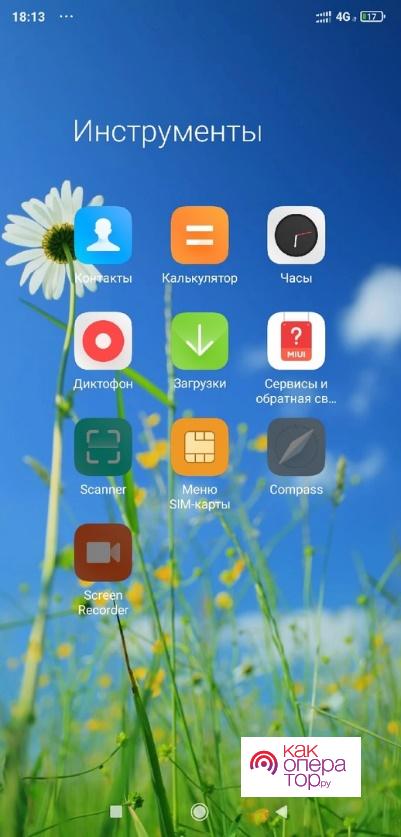
И если запись имеет низкое качество, а громкость голоса практически не слышно, то это свидетельствует о том, что динамик функционирует неправильно. Избавиться от данной проблемы помогут сотрудники сервисного центра, ремонтной мастерской.
Не работает микрофон на телефоне – что делать
Если динамик на смартфоне функционирует некорректно, а соблюдение всех вышеописанных правил не помогло избавиться от данной проблемы, то это говорит о том, что в телефоне что-то сломалось. Владелец смартфона вправе самостоятельно избавиться от данной проблемы или обратиться к мастерам, работающим в сервисном центре.

Александр
Мастер по ремонту гаджетов
Задать вопрос
В корпус смартфона проникла лишняя жидкость.

Если в динамик смартфона проникла лишняя жидкость, то собеседник плохо слышит владельца смартфона во время разговора. Дело в том, что из-за воды контакты окисляются. Причем такие пятна формируются недалеко от динамика, в системном коннекторе, помогающем подключить гарнитуру. Избавиться от неполадки помогает удаление окисших участков. Важно: если жидкость проникла в сам микрофон, то тогда его просто нужно менять. Иногда владельцу смартфона приходится менять и EMIF-фильтр. Выполнять данную процедуру должен специалист.
Телефон упал на землю.

Обычно после падения смартфон просто не работает или работает, но постоянно выдает какую-то ошибку. И если смартфон упал сильно, то это приводит к разрыву дорожки, расположенной в середине платы, отвечающей за звуки, их громкость. Деталь придется просто заменить. Если же сломалась микросхема, расположенная внутри смартфона, то вначале стоит определить причину поломки. Найти сломанную область способны работники, работающие в сервисном центре. Они и заменят сломанную деталь.
Микрофон засорился.

При длительном ношении и использовании засоряется не только смартфон, но и динамик, расположенный в нем. Обычно в него проникают кусочки пыли, небольшой мусор. Из-за этого владелец практически не слышит того, кто ему звонит. При этом он слышит хрипы, иные посторонние звуки. При сильном засорении микрофона собеседник может вообще не слышать владельца смартфона. Избавиться от проблемы поможет чистка отверстия микрофона тонким предметом. Но чистить его нужно очень осторожно, т.к. его поверхность легко можно повредить.
Микрофон случайно был поврежден.

Часто неаккуратная очистка динамика приводит к нарушению его целостности. К примеру, острым предметом владелец легко повреждает пайку контроллера, процессора. Тогда владелец смартфона практически не слышит или очень плохо слышит голос своего собеседника. Часто первый жалуется на то, что голос собеседника фонит, появляются сторонние звуки. Владельцу мобильного устройства придется обратиться за помощью к работникам, работающим в центре, занимающемся ремонтом различных устройств. Они заменят микрофон.
Возникли иные программные ошибки.

Возникли иные программные ошибки. Первоначально владелец может перезагрузить свой смартфон, проверить то, что ошибка возникла из-за сбоя в работе определенной программы.
Владелец смартфона вправе вынуть аккумулятор, 10 секунд подождать, установить его на место, включить мобильное устройство. Далее он звонит кому-то из списка контактов, проверяет свой микрофон. Если избавиться от проблемы не удалось, то можно найти соответствующий кабель, подключить свое мобильное устройство к стационарному компьютеру. Важно, чтобы на смартфоне были установлены программы последней, т.е. самой усовершенствованной версии. Иначе работу некоторых приложений изучить просто не получится. Важно: если современного шнура владелец устройства не купил, соединить смартфон с компьютером он не способен, то смартфон можно отнести работникам, работающим в центре, занимающемся ремонтом различных устройств.
Дополнительно изучить работоспособность динамика можно через Bluetooth-гарнитуру. И если собеседник хорошо слышит владельца смартфона во время разговора, то микрофон не работающим назвать нельзя.
Как мы видим, существует много разных способов, помогающих пользователю включить микрофон, настроить его под себя, устранить неисправности. Не стоит забывать о том, что если смартфон находится на гарантии, то самостоятельно трогать его, разбирать и ковыряться в нем, не стоит. Лучше всего его отнести специалистам в сервисный центр. Обычно в них работают сотрудники с большим опытом работы, обладающие всем необходимым оборудованием. За разумную цену они избавят владельца смартфона от любой проблемы, помогут настроить ему все оборудование под себя.
Наиболее распространённой операционной системой в современных смартфонах является Android. Однако она имеет существенный недостаток – тихий звук в микрофоне. Большинство обладателей устройств на базе этой ОС задаются вопросом «Как настроить микрофон на андроид?».
Существует несколько способов решения этой проблемы.
Содержание
- Настройка микрофона на телефоне с OS Android
- Настройка громкости микрофона через инженерное меню
- Настройка чувствительности через инженерное меню
- Как включить микрофон на телефоне через наушники?
- Не работает микрофон на телефоне: причины и способы устранения
- Программный сбой
- Пыль и грязь
- Плохой контакт
- Попадание влаги
- Микрофон на наушниках
Отличительная черта ОС Android – возможность увеличивать или уменьшать громкость отдельно у воспроизводимых мультимедийных файлов (видео, музыка) и сигналов вызова (звонки, оповещения). А уровень звука в наушниках существенно отличается от уровня в динамиках.

Основная масса пользователей гаджетов не знают, как настроить микрофон на андроиде. А ведь чувствительность его варьируется и довольно легко меняется. Для этого нужно провести нехитрые действия с телефоном.
Настройка громкости микрофона через инженерное меню
Изменить настройки микрофона в инженерном меню Андроид можно, получив доступ с помощью специального кода. Код этот отличается для различных марок смартфонов. Найти его можно в технической документации к девайсам или на официальном сайте производителя устройства. Выглядит он приблизительно так – *#*#54298#*#* или *#*#3646633#*#* (универсальные коды, подходящие для большинства китайских гаджетов).
Для входа в инженерное меню необходимо нажать кнопку вызова, ввести (в поле для номера телефона) подходящий код и нажать на клавишу вызова. После этих действий произойдёт запуск инженерного меню.

На экране появится системное приложение с различными пунктами. Интерфейс имеет отличия, в зависимости от версии Android. Нужно найти пункт «Audio» (или содержащий это слово).

Войдя в этот раздел, станут доступны подпункты:
- Normal Mode – звук динамиков, без использования гарнитуры;
- Headset Mode – уровень звука в наушниках;
- Loud Speaker Mode – параметры звука в режиме громкой связи;
- Headset_ Loud Speaker Mode – настройки звука при режиме разговора в наушниках;
- Debug Info – отвечает за восстановление заводских настроек.
Каждый режим будет представлен двумя значениями цифр – текущим уровнем громкости и максимально возможным. Соответственно, первый показатель можно увеличить до уровня второго. Выставив необходимый уровень звука в выбранном подпункте меню, нужно нажать клавишу Set.
Важно не забывать, что производители не выставляют максимальный уровень звука преднамеренно. Высокий уровень громкости негативно сказывается на здоровье пользователя и сокращает срок службы самого устройства.

Настройка чувствительности через инженерное меню
Перед настройкой чувствительности нужно разобраться в значениях аббревиатур в инженерном меню:
- Sip – отвечает за настройку онлайн-звонков;
- Mic – содержит настройки микрофона;
- Sph/Sph2 – параметры настройки динамиков;
- Sid – корректировка звука своего голоса при разговоре (рекомендуется не изменять);
- Media – параметры звука мультимедийных файлов.
Для изменения тонких параметров микрофона нужно зайти в подпункт Mic. В разделе Level нужно нажать на шестую позицию и запомнить показатель Value (это существенно).
Затем выбираем остальные уровни и вводим в них тот показатель, который запомнили. На этом настройку чувствительности можно считать оконченной. После этой процедуры звуки в смартфоне будут чёткими и разборчивыми.

Стоит отметить, что программисты-энтузиасты придумали третий способ, как увеличить громкость микрофона на телефоне, придумав и создав патчи. Однако, этот метод доступен только для продвинутых пользователей, и способен нанести немало вреда устройству, в случае неправильного его использования или плохого качества самого патча. Поэтому этот способ упускаем.
Как включить микрофон на телефоне через наушники?
Довольно часто выходит из строя микрофон в наушниках. Причин этой проблемы может быть две:
- Отказ самого микрофона или поломка разъёма (отверстие входа для наушников). Проверка осуществляется легко, при помощи другого аппарата.
- Возможно, настройки гарнитуры в устройстве выставлены на «0». Для устранения этой проблемы нужно зайти в инженерное меню, воспользовавшись рекомендациями изложенными выше.
В обоих случаях рекомендуем передать эти проблемы в руки специалистов-ремонтников. Не стоит самостоятельно пытаться устранить проблему, не имея необходимого опыта.
В инженерном меню нужно перейти в раздел Hardware, где нажать на подраздел Earphones and Mic (либо что-то похожее). После этого следует произвести настройку чувствительности микрофона в наушниках в подпункте Speech Enhancement (до возникновения нормального уровня звука).

Не работает микрофон на телефоне: причины и способы устранения
Поломки бывают разные – аппаратные или программные.
Внутрь устройства может попасть вода или грязь, которые становятся причиной повреждения. Пользователь может пытаться удалить их из аппарата, и непреднамеренно поломать гаджет. Микрофон может перестать работать из-за механического воздействия в результате падения.
Но часто происходит сбой программы. Владелец устройства способен сам устранить эту неполадку, проведя откат системы до заводских настроек. Также аппарат можно «перепрошить».


Аппаратные поломки самостоятельно устранить тяжело. Зачастую требуется обращение в специализированный сервисный центр или ремонтную мастерскую. Проблема может быть в отошедшем контакте или его окислении.
Если проблема со звуком возникает при использовании диктофона, воспроизведении записи с помощью проигрывателя или какой-либо программы (Скайп, Вайбер, Телеграм, Вотсапп), то причину следует искать в настройках самого приложения. Часто помогает банальная переустановка этого ПО.
А теперь более подробно о возможных причинах выхода из строя микрофона в устройствах на базе Андроид.
Программный сбой
Программные неисправности – распространённая причина неполадки микрофона. Чтобы исключить обыкновенный программный сбой, нужно сначала произвести перезагрузку устройства. Зачастую этого достаточно. Аппарат нужно выключить, вытащить аккумулятор минимум на 10 сек. После это вставить батарею, включить гаджет и совершить тестовый звонок.
Если проблема не решена, то нужно подключить аппарат к компьютеру с помощью USB-кабеля. Проверить наличие последней версии программного обеспечения и необходимого драйвера (его активность и работоспособность).

В случае не возможности провести синхронизацию устройства с ПК, нужно воспользоваться услугами сервисного центра.
Перед этим стоит подключить Bluetooth-гарнитуру и совершить тестовый звонок. Если есть возможность разговаривать, то это не программная ошибка.
Пыль и грязь
Смартфон, который долгое время находится в эксплуатации, в итоге засоряется. В щели и отверстия проникают частички пыли, мусора и т.д. Это редко приводит к полному выходу из строя звука. Однако такая неисправность однозначно приведёт к искажению передачи голоса (иногда дефекты весьма значительны).

Для устранения такого рода дефектов достаточно провести чистку устройства. Это легко сделать в домашних условиях при помощи иголки, зубочистки, ватной палочки. Но не следует забывать, что неаккуратное использование этих инструментов чистки может привести к более серьёзным повреждениям.
Плохой контакт
Если предыдущие два метода не помогли, то есть вероятность, что отсутствует контакт или испортилась сама деталь. Первым делом нужно найти (или приобрести) исправный микрофон. Не стоит самостоятельно приступать к такому ремонту без опыта обращения с паяльником и канифолью.
Плохой контакт, некачественная пайка или нарушение контакта под действием механического воздействия – частая причина не работы микрофона.

Инструкция по его замене:
- Снять заднюю крышку аппарата.
- Удалить батарею, флешку, симки.
- Открутить винтики и снять часть корпуса, чтобы открыть доступ к плате.
- Отпаять повреждённый микрофон (имеет внешний вид таблетки на тоненьком шлейфе, расположенной в специальной камере-углублении в корпусе).
- Припаять новую деталь.
- Провести сборку гаджета в обратном порядке.
Попадание влаги
Следствием попадания влаги внутрь аппарата может стать полное исчезновение передачи голоса при звонке. Чаще всего это происходит в результате окисления контактов. Для устранения этой проблемы достаточно зачистить окисленные контакты.

При попадании влаги непосредственно в микрофон, поможет только полная замена детали.
Действия по очистке и замене элементов следует проводить по алгоритму, изложенному в предыдущем пункте.
Микрофон на наушниках
Поломка микрофона наушников у телефона – проблема распространённая. Делится она на две причины:
- Поломка микрофона в гарнитуре или входа для наушников на самом аппарате. Что именно поломалось, легко установить, воспользовавшись другим гаджетом и подобной гарнитурой.

- Уровень чувствительности микрофона гарнитуры выставлен на «0». Исправить это можно через инженерное меню (описано выше).

Задать вопрос
Описанные в материале методы помогут реанимировать устройство на базе ОС Андроид в большинстве случаев. Однако стоит помнить, что без соответствующих навыков и понимания выполняемых действий, не стоит пытаться проводить ремонт самостоятельно. Это может привести к более серьёзным повреждениям. Надёжнее будет обратиться в ремонтную мастерскую или сервисный центр.

Первые мобильные телефоны обладали минимальным набором деталей, чтобы выполнять поставленные задачи. С их развитием стали появляться дополнительные модули, расширяющие функционал. Это NFC, сканеры отпечатков и даже ИК-модули для управления устройствами. Но никто не отменял базовый набор – микрофон, динамик и модем для совершения звонков. Увы, основные компоненты иногда выходят из строя. Расскажем, как включить неисправный микрофон на телефоне Андроид.
Как включить микрофон?
На самом деле все современные смартфоны оснащаются, как минимум, двумя микрофонами. Там, где особый акцент ставится именно на звук, могут стоять три и более микро. Один из них отвечает за передачу голоса во время разговора, когда необходимо уловить минимальное количество окружающего шума и не заглушить говорящего. Этот модуль находится в нижней части устройства.

Второй микрофон отличается повышенной чувствительностью и используется диктофонами и приложениями для общения по видеосвязи. Находится он, к слову, в верхней части возле камеры. Так вот, выйти из строя может каждый микрофон, и это проявится уже при первом звонке или отправке голосового сообщения.
Существуют следующие причины неработоспособности устройства:
- Подключена внешняя гарнитура. Если в наушниках или гарнитуре встроен бракованный микро, то, скорее всего, телефон переключится именно на него. В таком случае самое простое решение – это отключение функции Bluetooth, через которую подключается большинство гарнитур.
- Поврежден AUX-вход. Иногда после отключения проводных наушников значок подключения остается в панели уведомлений. Это значит, что завис сам телефон либо замкнулись контакты в AUX (круглый порт). В таком случае попробуйте снова подключить, а после отключить наушники. В телефонах «Хонор» (и прочих китайских моделях) порой помогает перезагрузка.
- В микрофон попала вода. В таком случае стоит отнести телефон в сервисный центр, высока вероятность, что простая сушка гаджета уже не спасет, так как началось окисление. К этому типу проблем также относится и повреждение микросхемы.
- Сбой программного обеспечения. В таком случае стоит перезагрузить устройство. В лучшем исходе это поможет. Иногда приходится возвращать гаджет к заводским настройкам. Третье решение – это обновление ОС, при котором все пакеты пересобираются, а ошибки исправляются автоматически.
Разумеется, угадать сразу причину проблемы невозможно, но начинать стоит с самых безобидных вариантов, например, включенной гарнитуры. В самих настройках нет какой-то магической кнопки «Включить». По умолчанию микрофон включен всегда.

Проверка на работоспособность
Неопытные пользователи в попытках проверить работоспособность микрофона бегут в Play Market за специальными приложениями. Да, они есть, да только для простой проверки работоспособности в них нет необходимости. Практически все телефоны под управлением Android имеют инженерное меню. Для каждого телефона своя инструкция запуска.
После открытия меню найдите все пункты со словом «mic» в названии и запустите. Чтобы проверить телефон в полевых условиях, запустите приложение «Диктофон» и наговорите пару слов для тестовой записи.

Что делать в случаи неисправности
Если проблема не решилась, и звука так и нет, то это неприятный знак. Вероятно, отдельная деталь на смартфоне, отвечающая за прием или обработку звука, попросту не работает, а то и вовсе сгорела. В таком случае стоит обратиться в сервисный центр. Не беспокойтесь, замена микро – рутинная задача, а потому найти мастера получится в каждом городе.
Благодарим за прочтение.
Чтобы изменить настройки микрофона на Android, перейдите в «Настройки»> «Приложения»> «Разрешения»> «Микрофон».. Вы увидите приложения, у которых есть разрешения на изменение настроек микрофона. Разрешите или запретите доступ к микрофону для приложений по мере необходимости.
Как включить внешний микрофон?
Как настроить внешний микрофон в Windows
- Щелкните правой кнопкой мыши значок громкости на панели задач в правом нижнем углу экрана.
- Нажмите на опцию Звуки. …
- Выберите вкладку «Запись» в окне «Звук».
- Выберите микрофон, который хотите использовать. …
- Щелкните кнопку Настроить.
Поддерживает ли Android внешние микрофоны?
Итак, если вы хотите использовать внешний микрофон со своим телефоном Android, какие у вас есть варианты? Одно из решений — использовать USB-микрофон с помощью подходящего адаптера, который можно носить с собой. Большинство современных Android-смартфонов поддерживают OTG и могут легко обеспечить немного энергии, необходимой микрофону.
Как починить микрофон на Android?
Способы исправить неработающий микрофон на телефоне Android
- Проверьте микрофон.
- Перезагрузите свой телефон.
- Проверьте, закрывает ли микрофон защиту телефона.
- Проверьте подключенные устройства.
- Чистый микрофон.
- Удалите сторонние приложения.
- Обновление программного обеспечения.
Где настройки микрофона на Android?
Как включить микрофон на телефоне Android
- Нажмите «Настройки».
- Коснитесь Конфиденциальность.
- Коснитесь Разрешения приложений.
- Коснитесь «Микрофон».
- Переключите все перечисленные приложения на зеленый переключатель. Если вы хотите включить микрофон только в некоторых приложениях, выберите соответствующее переключение.
Почему не работает мой внешний микрофон?
Если ваш микрофон не работает, перейдите в Настройки> Конфиденциальность> Микрофон. … Ниже убедитесь, что для параметра «Разрешить приложениям доступ к вашему микрофону» установлено значение «Вкл.». Если доступ к микрофону отключен, все приложения в вашей системе не смогут слышать звук с вашего микрофона.
Почему мой микрофон не работает с Zoom?
Если Zoom не берет ваш микрофон, вы можете выбрать другой микрофон в меню или отрегулировать уровень входного сигнала. Установите флажок «Автоматически настраивать параметры микрофона», если вы хотите, чтобы Zoom автоматически регулировал громкость входного сигнала.
Как заставить внешний микрофон работать на моем ноутбуке?
Настройка микрофона для компьютера «Настольный компьютер или ноутбук»
- Щелкните правой кнопкой мыши значок громкости на панели задач в правом нижнем углу экрана.
- Нажмите на опцию Звуки.
- В звуковом окне выберите вкладку Запись.
- Выберите микрофон, который хотите использовать.
- Щелкните кнопку Настроить.
Могу ли я подключить микрофон к разъему для наушников?
Вы можете использовать разъем для наушников, чтобы обеспечить звук для записи. … То же соединение наконечника, кольца и гильзы для линейного входа микрофона обычно считывает только один канал звука.
Unmuting your Android microphone and more
What to Know
- Tap Settings > Privacy > App Permissions > Microphone to toggle which apps can use your microphone.
- If your call is muted, tap Mute so you can speak again.
- If your microphone doesn’t work, check that there are no obstructions.
This article teaches you how to turn on your Android’s microphone and what to do if it’s not working.
How to Turn on Microphone on an Android Phone
If your microphone appears to be switched off on your Android phone, it’s simple to turn it back on. Here’s where to look and how to enable your microphone.
These instructions and menu options are based on Android 11. Yours might be different based on which version of Android you are running.
-
Tap Settings.
-
Tap Privacy.
-
Tap App Permissions.
-
Tap Microphone.
-
Toggle all the apps listed to the green switch.
If you only want to enable the microphone on some apps, choose to toggle them accordingly.
How Do I Unmute My Microphone on Android?
If you’re taking a call on your Android phone and you appear to be muted, so the caller can’t hear you, fixing the issue is pretty easy once you know where to look. Here’s what to do.
-
Look at your phone while the call is in progress.
-
Tap Mute to untick the relevant box.
-
You should now be able to speak into your Android phone and be heard by the caller.
Where Is the Microphone on My Android Phone?
The microphone on Androids is typically at the bottom of your phone. Look at where you plug your phone in, and you’ll see some vents or holes. Speak into the mic directly to be heard by others or to speak to your phone.
Don’t cover the microphone with your hand or fingers when you’re making a call or using the microphone in some other way.
Why Is My Android Microphone Not Working?
If your Android microphone doesn’t appear to be working, there are some key things you can try to get it operational again. Here are some tips on what to do.
- Check your microphone isn’t obstructed. Your microphone has openings on it, and if dirt particles accumulate, it can stop the microphone from working correctly. Check your hands or fingers aren’t covering it too when in use.
- Check your cell phone network signal is strong. If your cell phone signal is weak, it can affect how well your microphone appears to be working.
- Check the microphone is enabled. Follow the above instructions to ensure your microphone is enabled for the app with which you’re trying to use it.
- Restart your phone. If you’ve tried everything else, try rebooting your phone. That usually fixes many common issues.
- Repair your phone. If your phone’s microphone continues not to work, you may need to have it repaired or replaced.
FAQ
-
How do you turn off the microphone on an Android phone?
To turn off the mic on an Android phone, tap Settings > Privacy > App Permissions > Microphone, and then toggle all apps’ microphone permissions to off (white).
-
How do you remotely turn on your Android phone’s microphone?
If you’re looking for a way to turn your Android device into a remote microphone, there are apps on the Google Play Store that claim to help you accomplish this. If you download the WiFi Ear app or get the Mic Stream remote mic app, you’ll need to install them on two Android devices. One will work as a microphone and one as a receiver. It’s a way to join a meeting without being physically there or turning your device into a baby monitor.
Thanks for letting us know!
Get the Latest Tech News Delivered Every Day
Subscribe
Unmuting your Android microphone and more
What to Know
- Tap Settings > Privacy > App Permissions > Microphone to toggle which apps can use your microphone.
- If your call is muted, tap Mute so you can speak again.
- If your microphone doesn’t work, check that there are no obstructions.
This article teaches you how to turn on your Android’s microphone and what to do if it’s not working.
How to Turn on Microphone on an Android Phone
If your microphone appears to be switched off on your Android phone, it’s simple to turn it back on. Here’s where to look and how to enable your microphone.
These instructions and menu options are based on Android 11. Yours might be different based on which version of Android you are running.
-
Tap Settings.
-
Tap Privacy.
-
Tap App Permissions.
-
Tap Microphone.
-
Toggle all the apps listed to the green switch.
If you only want to enable the microphone on some apps, choose to toggle them accordingly.
How Do I Unmute My Microphone on Android?
If you’re taking a call on your Android phone and you appear to be muted, so the caller can’t hear you, fixing the issue is pretty easy once you know where to look. Here’s what to do.
-
Look at your phone while the call is in progress.
-
Tap Mute to untick the relevant box.
-
You should now be able to speak into your Android phone and be heard by the caller.
Where Is the Microphone on My Android Phone?
The microphone on Androids is typically at the bottom of your phone. Look at where you plug your phone in, and you’ll see some vents or holes. Speak into the mic directly to be heard by others or to speak to your phone.
Don’t cover the microphone with your hand or fingers when you’re making a call or using the microphone in some other way.
Why Is My Android Microphone Not Working?
If your Android microphone doesn’t appear to be working, there are some key things you can try to get it operational again. Here are some tips on what to do.
- Check your microphone isn’t obstructed. Your microphone has openings on it, and if dirt particles accumulate, it can stop the microphone from working correctly. Check your hands or fingers aren’t covering it too when in use.
- Check your cell phone network signal is strong. If your cell phone signal is weak, it can affect how well your microphone appears to be working.
- Check the microphone is enabled. Follow the above instructions to ensure your microphone is enabled for the app with which you’re trying to use it.
- Restart your phone. If you’ve tried everything else, try rebooting your phone. That usually fixes many common issues.
- Repair your phone. If your phone’s microphone continues not to work, you may need to have it repaired or replaced.
FAQ
-
How do you turn off the microphone on an Android phone?
To turn off the mic on an Android phone, tap Settings > Privacy > App Permissions > Microphone, and then toggle all apps’ microphone permissions to off (white).
-
How do you remotely turn on your Android phone’s microphone?
If you’re looking for a way to turn your Android device into a remote microphone, there are apps on the Google Play Store that claim to help you accomplish this. If you download the WiFi Ear app or get the Mic Stream remote mic app, you’ll need to install them on two Android devices. One will work as a microphone and one as a receiver. It’s a way to join a meeting without being physically there or turning your device into a baby monitor.
Thanks for letting us know!
Get the Latest Tech News Delivered Every Day
Subscribe
